手机字体颜色的改变是许多手机用户都会关注的一个问题,有时候我们想要将手机字体的颜色调成白色,但却不知道具体的操作方法,在手机设置中,通常可以在显示或屏幕选项中找到字体颜色的设置选项。通过调整相关设置,我们就可以轻松地将手机字体颜色改变为白色,让手机界面更清晰、更个性化。掌握如何改变手机字体颜色是非常有必要的,让我们来一起手机字体颜色的调整方法吧!
手机字体颜色怎么改变
方法如下:
1.首先点击手机桌面上的【设置】图标,如图所示。
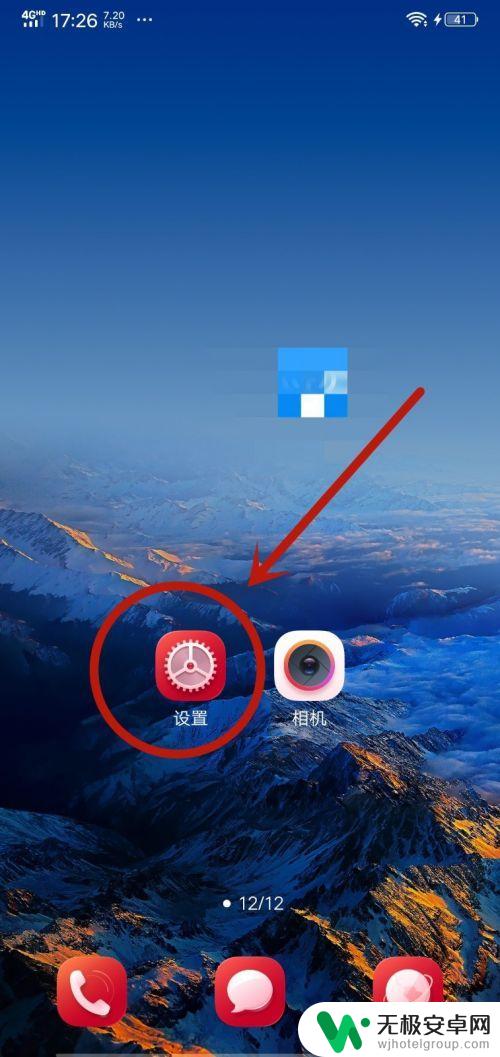
2.然后在弹出来的设置界面,点击里面的【显示与亮度】选项,如图所示。
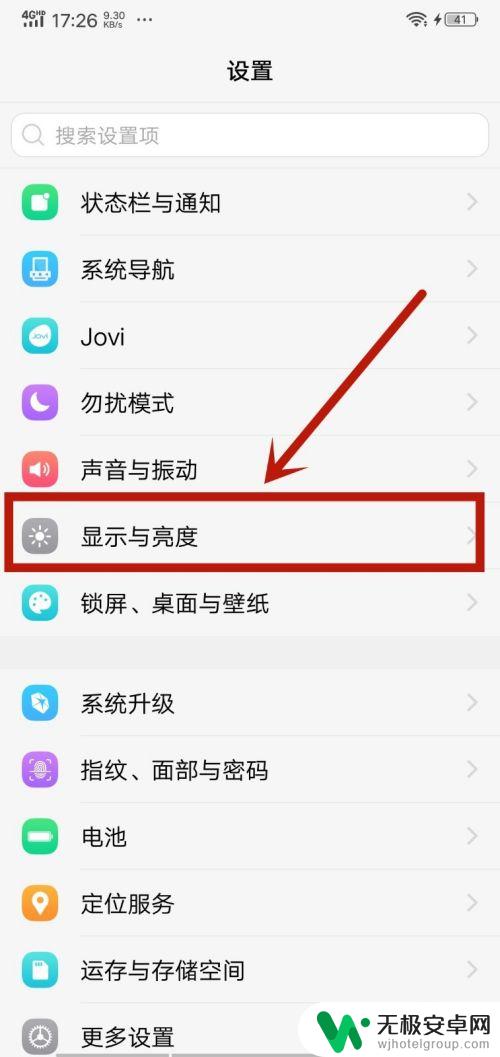
3.之后在里面点击【字体样式】选项,如图所示。
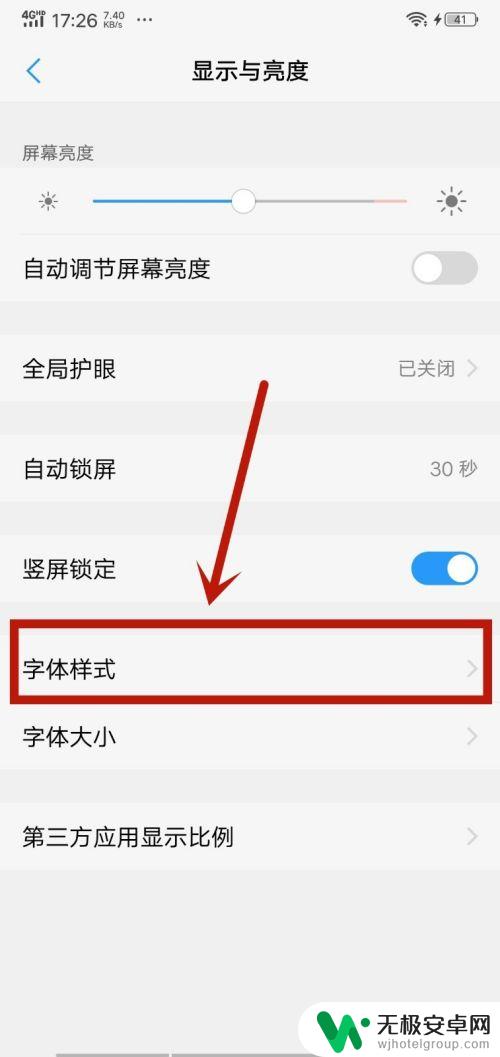
4.然后在里面可以看到一部分字体样式,如果不喜欢可以点击下面的【下载】。里面有更多的样式,如图所示。
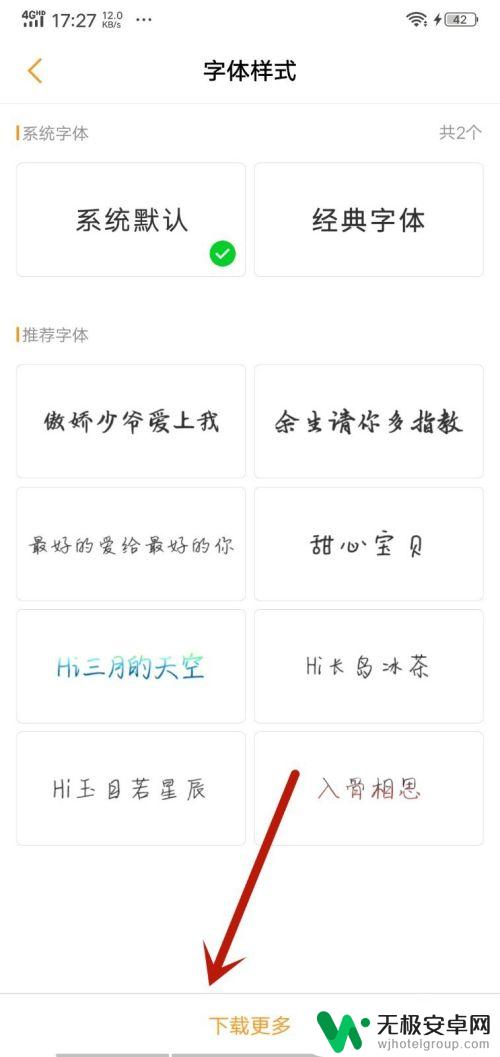
5.然后在里面选择喜欢的字体样式,字体样式自带颜色。所以可以选择喜欢的字体样式和颜色,如图所示。
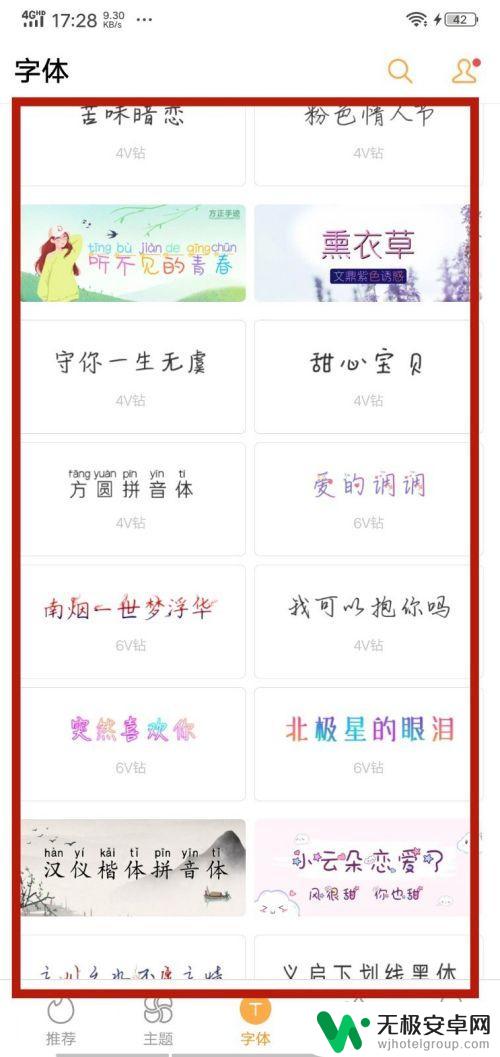
6.最后就可以看到字体的颜色改变了,同时样式也变了。这个设置可以改变这个手机所有地方的字体颜色,如图所示。
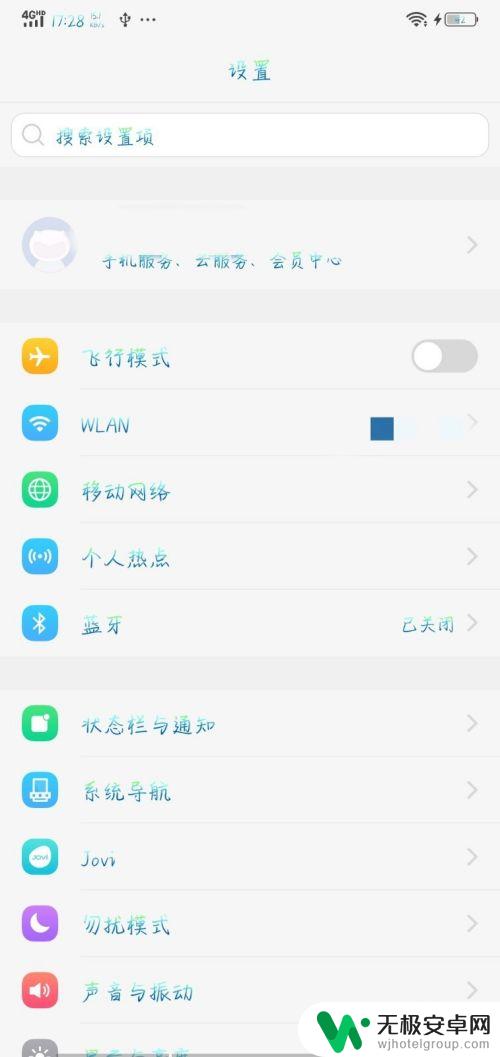
以上就是手机字体怎么换成白色的全部内容,还有不清楚的用户就可以参考一下小编的步骤进行操作,希望能够对大家有所帮助。









